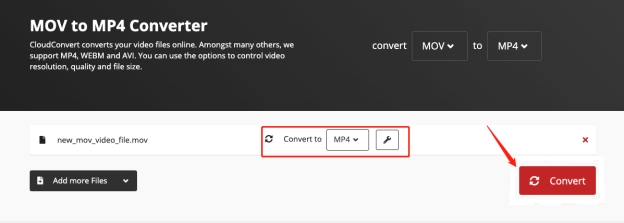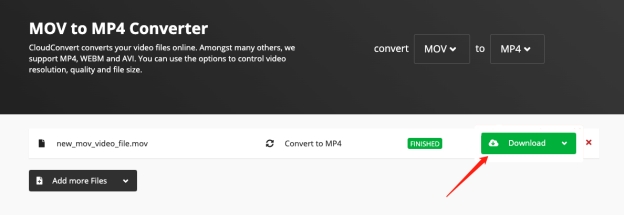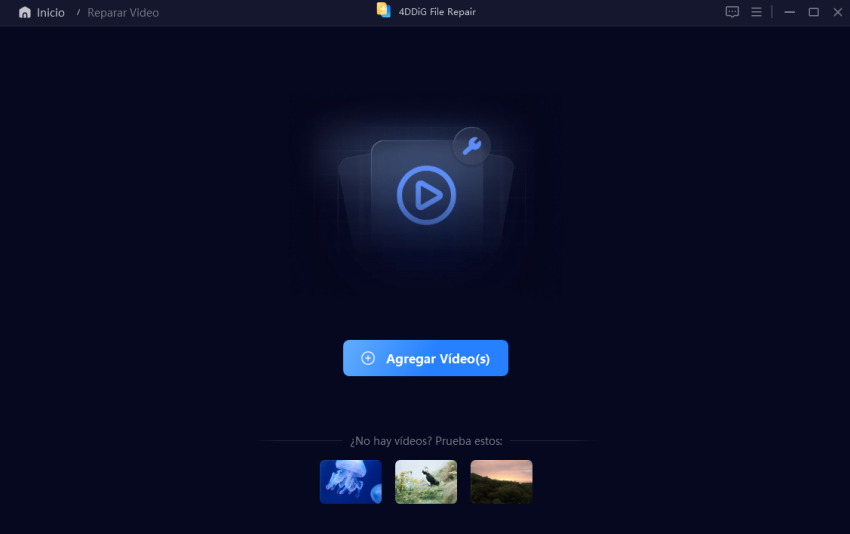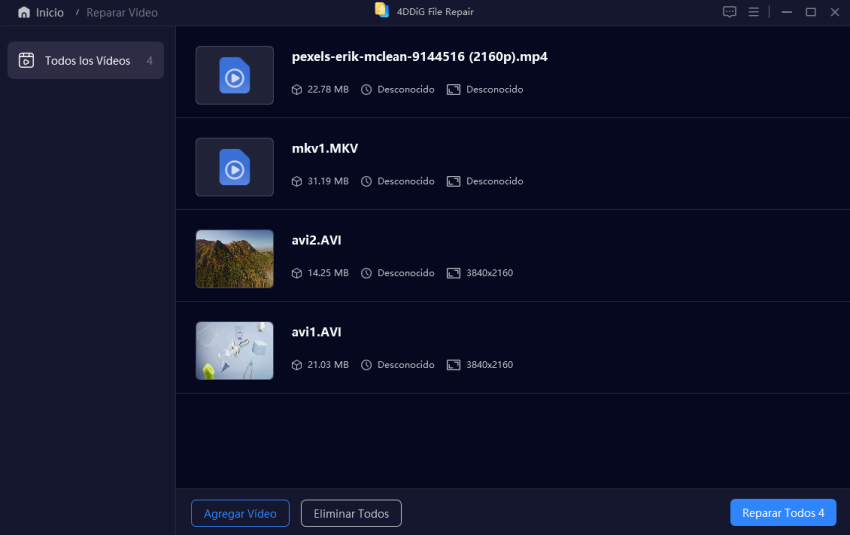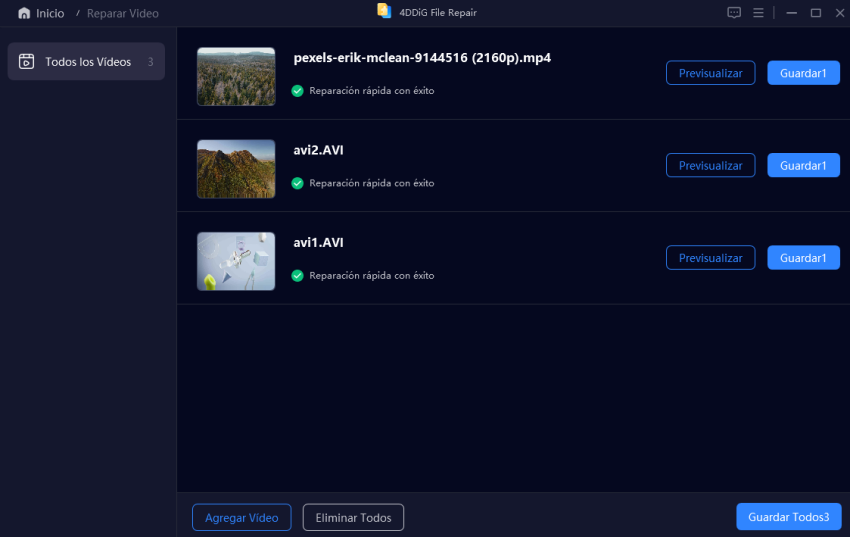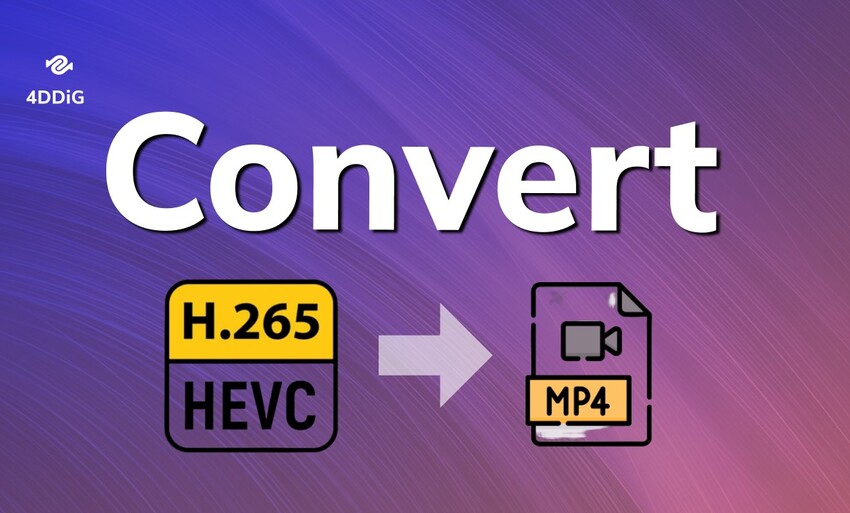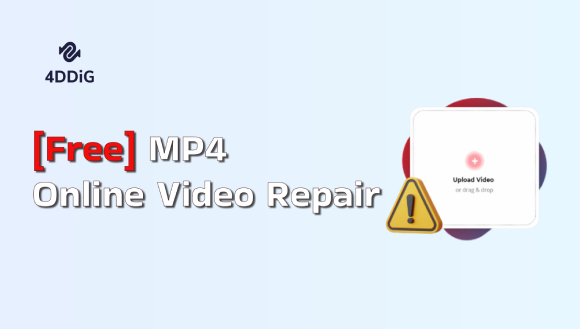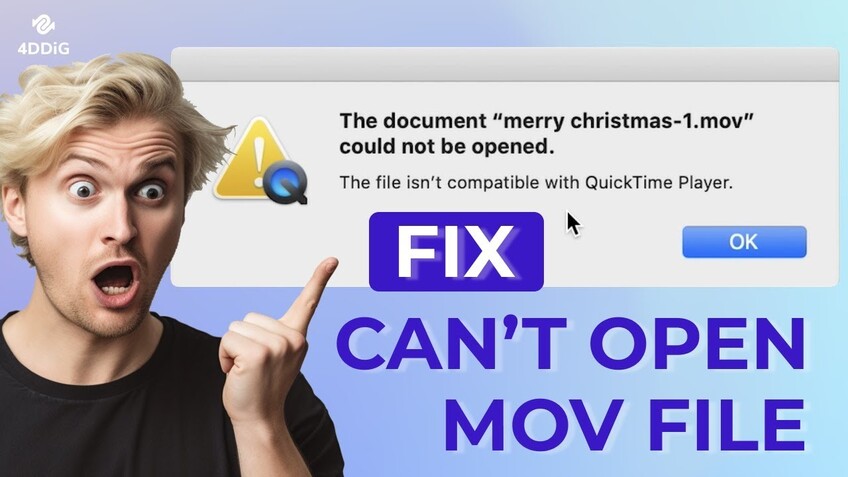Los 6 mejores convertidores de MOV a MP4 (Online&APP)
En esta era digital, la compatibilidad de video es clave. Los archivos MOV utilizados por los dispositivos Apple pueden ser una molestia para reproducir en plataformas que no sean de Apple. Ahí es donde entra en juego un convertidor de MOV a MP4. MP4 es un formato más universal por lo que sus videos se pueden reproducir en cualquier dispositivo sin la molestia.
Ya sea que desee compartir videos en línea o para presentaciones, convertir de videos MOV a MP4 es una obviedad. Aquí están los mejores convertidores con pasos detallados adjuntos.
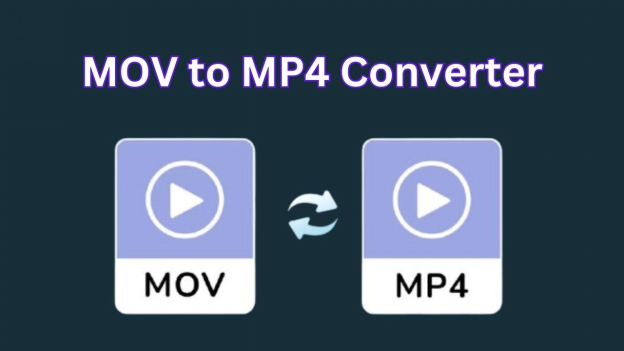
Parte 1: ¿Qué es un convertidor de MOV a MP4?
Un convertidor de MOV a MP4 es una herramienta que convierte el formato de archivo MOV (utilizado por dispositivos Apple y edición de video profesional) en formato MP4. Porque MOV no es compatible con una amplia gama de reproductores y dispositivos como MP4. Además, el formato MP4 es conocido por su tamaño de archivo más pequeño y calidad de video decente , por lo que es perfecto para compartir o transmitir videos en línea.
Estas son las razones por las que necesita convertir un archivo.mov a mp4:
- Compatible: MP4 se puede reproducir en cualquier dispositivo o reproductor multimedia.
- Tamaño del archivo: MP4 comprime videos más que MOV por lo que es más fácil de compartir.
- Retención de calidad: Muchos convertidores conservan la calidad de video original durante el proceso de conversión.
Ya sea que tenga videos de alta calidad desde un iPhone o editando archivos en un editor de video, un buen convertidor MOV a MP4 puede facilitar el proceso.
¿El reproductor QuickTime no reproduce MOV? 4 maneras de solucionarlo
Parte 2: 6 mejores convertidores de MOV a MP4 gratuitos (en línea y APP)
Existen muchas herramientas para convertir archivos MOV a MP4, en línea y como aplicaciones de escritorio. A continuación se presentan los 6 mejores convertidores de MOV a MP4, con pros y contras para que pueda elegir el más adecuado para usted.
Convertidores en línea
1.CloudConvert
CloudConvert es una herramienta de conversión de archivos en línea todo en uno que admite más de 200 formatos , incluidos MOV y MP4. Es conocido por su salida de alta calidad y puede ajustar la configuración de conversión como la resolución de video, la calidad y el tamaño del archivo. Puede convertir archivos desde su computadora o servicios de almacenamiento en la nube como Google Drive y Dropbox.
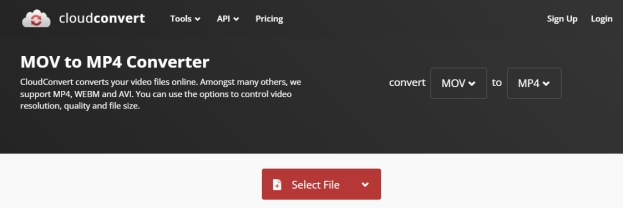
- Pros
- Contras
-
- Soporta más de 200 formatos
- Salida de alta calidad
- Configuración personalizable para la conversión de archivos
- Integrado con los servicios de almacenamiento de información en la nube
-
- Conversiones gratuitas limitadas por día
- La velocidad de conversión depende del tamaño del archivo
- Requiere registro para un uso extensivo
2.VideoCandy
VideoCandy es un conversor de video en línea que es fácil de usar. Puede convertir .MOV a .MP4 en unos pocos clics. Tiene una interfaz simple y funciones básicas de edición como recortar y agregar texto a videos. No se requieren inscripciones y funciona directamente desde su navegador.
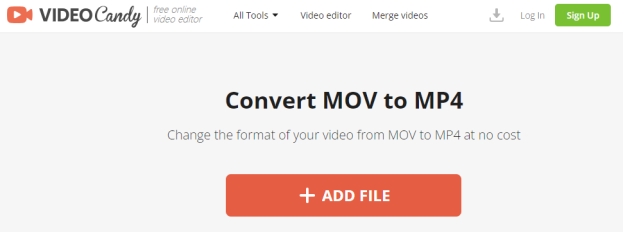
- Pros
- Contras
-
- No es necesario registrarse
- Interfaz sencilla e intuitiva
- Proceso de conversión rápido
- Funciona en varios dispositivos
-
- Funciones limitadas en comparación con algunas herramientas
- Restricciones de tamaño de archivo para usuarios gratuitos
- Los anuncios pueden distraer durante el uso
- Puede ser más lento durante las horas pico
3.CapCut
CapCut es una herramienta de edición de video, pero también tiene un convertidor MOV a MP4 incorporado. Tiene funciones de edición y capacidades de conversión, puede editar el video antes de convertir. La plataforma es fácil de usar y soporta múltiples configuraciones de salida.
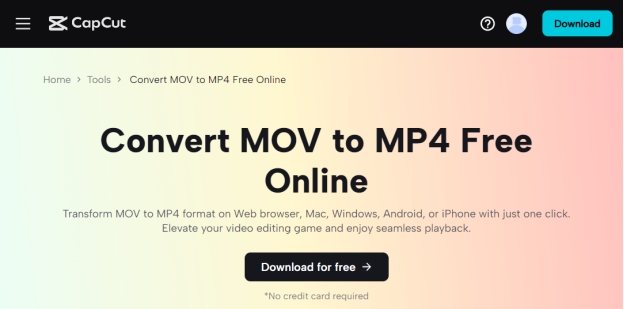
- Pros
- Contras
-
- Combina edición y conversión
- Interfaz fácil de usar
- Procesamiento rápido
- Apto para dispositivos móviles
-
- Requiere registrarse para obtener todas las funciones
- Opciones limitadas de calidad de exportación en la versión gratuita
- Puede tener anuncios en la versión gratuita
- Se requiere conexión a Internet
4.Convertir
XConvert es un convertidor de video en línea rápido y gratuito que admite la conversión por lotes de MOV a MP4. Es rápido y le permite comprimir el tamaño del archivo mientras mantiene la calidad del video. Perfecto para conversiones masivas.
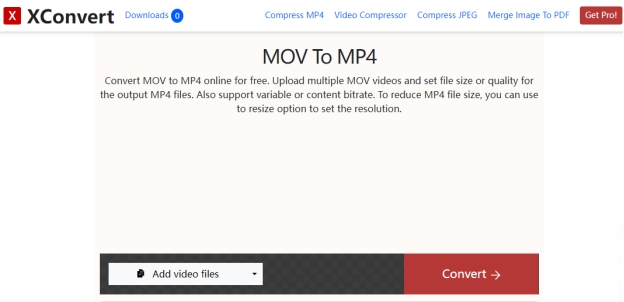
- Pros
- Contras
-
- No requiere instalación
- Soporta múltiples formatos
- Interfaz sencilla de arrastrar y soltar
- Velocidad de conversión rápida
-
- La versión gratuita puede tener limitaciones
- Funciones de edición limitadas
- Puede tener anuncios
- Límites de tamaño de archivo para usuarios gratuitos
Convertidores MOV a MP4 basados en aplicaciones
5.Freno de mano
HandBrake es un conversor de video gratuito que puede usar en Mac, Windows y Linux. Puede convertir MOV a MP4 gratis y muchos otros formatos. HandBrake tiene configuraciones avanzadas para compresión de video, ajuste de calidad y más. Apto para usuarios tecnológicos.
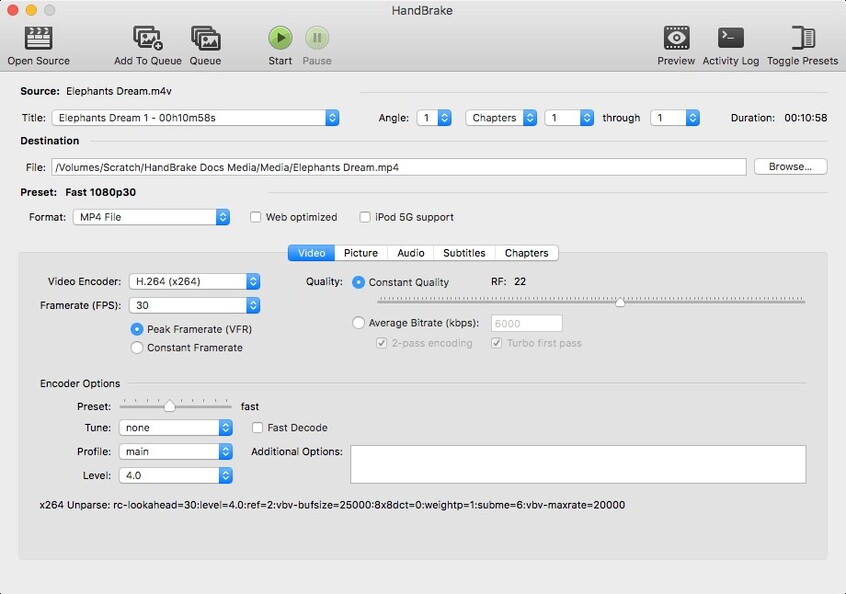
- Pros
- Contras
-
- Libre y de código abierto
- Opciones de salida de alta calidad
- Capacidad de conversión por lotes
- Apoyo activo de la comunidad
-
- La curva de aprendizaje más empinada para principiantes
- Formatos preestablecidos limitados
- Requiere instalación de software
- El performance depende del hardware
6.VLC Reproductor multimedia
VLC Media Player es más que un reproductor multimedia: también puede convertir archivos de video de MOV a MP4. Disponible para todas las plataformas, VLC tiene conversión básica con interfaz fácil de usar pero sin opciones de personalización. Es confiable con muchos formatos soportados.
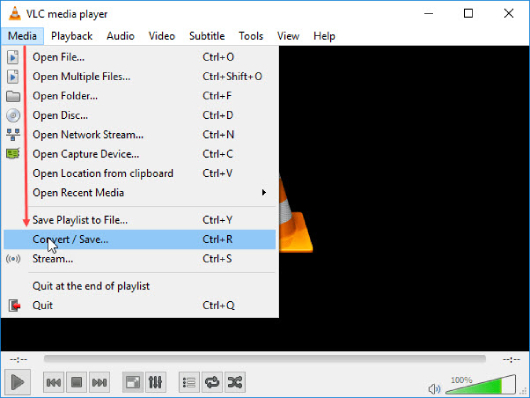
- Pros
- Contras
-
- Libre y de código abierto
- Soporta una amplia gama de formatos
- Sin límites de tamaño de archivo
- Actualizaciones periódicas
-
- La interfaz puede ser confusa para los principiantes.
- Es posible que no conserve toda la calidad del archivo original
- Requiere instalación
- Puede ser lento con archivos grandes
Parte 3: ¿Cómo convertir MOV a MP4?
Para convertir sus videos a MP4 desde formato MOV usando CloudConvert, siga estos pasos:
-
Visite el sitio web de CloudConvert MPV a MP4 Converter.
-
Haga clic en el botón “Seleccionar archivo” y elija sus videos MOV que desea convertir.
-
Asegúrese de que MP4 esté seleccionado como formato de salida. Luego presione el botón “Convertir”.

-
Después de convertir, presione el botón “Descargar” para guardar las conversiones MP4.

Consejos: ¿Cómo resolver que MP4 no se reproduce después de la conversión?
Es posible que los archivos MP4 no se reproduzcan después de la conversión debido a la corrupción o la incompatibilidad del códec. Esto puede suceder si el archivo se daña durante la conversión o problemas de software. Si enfrenta este problema, 4DDiG Video Repair es la mejor herramienta para reparar archivos MP4 dañados.
Descarga Segura
Descarga Segura
4DDiG Video Repair es una poderosa herramienta impulsada por IA que puede manejar varios problemas de corrupción de video, incluidos archivos MP4 que no se reproducen después de la conversión. Es compatible con todos los formatos de video populares como MP4, AVI, MKV y MOV, por lo que sus archivos de video se restaurarán a su estado original sin importar cómo se dañaron.
Funciones de reparación de video 4DDiG
- Soporta MP4, MKV, AVI y más.
- Aumenta la calidad de video hasta 8K.
- Corrige la corrupción del video debido a daños en archivos, errores de conversión o problemas de reproducción.
- Repara videos de cámaras, teléfonos móviles, drones y otros dispositivos.
- Reparación por lotes para reparar varios archivos a la vez.
- Interfaz fácil de usar y proceso de reparación fácil de seguir.
Cómo reparar archivos MP4 dañados
-
Abra un software de reparación de video de 4DDiG. Vaya a la sección “Reparación de archivos dañados” y elija “Reparación de video”.

-
Haga clic en “Agregar videos” o arrastre sus videos para cargar sus archivos MP4 que no se pueden reproducir.

-
Haga clic en “Reparar todo” para comenzar el proceso de reparación de todos los videos MP4 seleccionados.

-
Después de la reparación, haga clic en “Vista previa” para verificar si los videos se reproducen correctamente. Después, haga clic en “Guardar” o “Guardar todo” para exportar todos los archivos reparados a la ubicación deseada.

Preguntas frecuentes sobre convertir MOV a MP4
P1: ¿Cómo convierto un archivo MOV a MP4?
Utilice herramientas gratuitas como CloudConvert o aplicaciones como HandBrake. Ve a sus sitios web, sube tu archivo, establece las opciones y convierte.
P2: ¿Puede Google Drive convertir MOV a MP4?
No, Google Drive no tiene herramientas de conversión integradas. Pero puedes subir tu archivo MOV a Google Drive y usar CloudConvert para convertirlo.
P3: ¿Cómo convertir videos iPhone a MP4?
Los videos de iPhone están en formato MOV. Puede transferir el video a una PC y usar una aplicación como VLC o HandBrake para convertirlo a MP4. Alternativamente, use un convertidor de video en línea MOV a MP4 directamente desde el navegador de su iPhone.
P4: ¿Cómo convertir un archivo.MOV a MP4?
Puede convertir .MOV a MP4 usando herramientas en línea como CloudConvert o software como HandBrake. Cargue su archivo.MOV, seleccione MP4, ajuste la configuración si es necesario y pulse “Convertir”. Esto funciona en todas las plataformas.
P5: ¿Cómo convertir MOV a MP4 en Mac?
Utilice HandBrake o VLC Media Player para convertir MOV a MP4 en Mac. Abra su archivo MOV en la aplicación, seleccione MP4, ajuste la configuración de conversión y haga clic en “Iniciar”. Ambos son gratuitos y fáciles de usar para los usuarios de Mac.
Conclusión
En resumen, un formato de video cambiante del formato MOV a MP4 es necesario para la compatibilidad entre dispositivos y plataformas. Los convertidores MOV a MP4 anteriores, incluidas herramientas en línea como CloudConvert y aplicaciones como HandBrake, tienen diferentes características para satisfacer sus necesidades.
Si encuentra problemas con sus archivos MP4 después de la conversión, use 4DDiG Video Repair para solucionarlos. Con estas herramientas, puede administrar sus archivos de video y tener una reproducción fluida.
Descarga Segura
Descarga Segura
También te puede interesar
- Home >>
- Reparar Videos >>
- Los 6 mejores convertidores de MOV a MP4 (Online&APP)